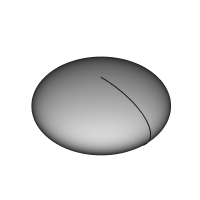PartDesign AdditiveEllipsoid/ru: Difference between revisions
No edit summary |
(Created page with "* {{PropertyData|Attachment}}: Определяет режим крепления, а также смещение конструктивного элемента при его...") |
||
| (7 intermediate revisions by the same user not shown) | |||
| Line 27: | Line 27: | ||
==Применение== |
==Применение== |
||
# Нажмите кнопку {{Button|[[Image:PartDesign AdditiveEllipsoid.svg|24px]] '''Аддитивный эллипсоид'''}}. '''Примечание''': Инструмент Аддитивный эллипсоид входит в состав меню с названием "Создать аддитивный примитив". После запуска FreeCAD на панели инструментов в этом меню по умолчанию отображается инструмент Аддитивный куб. Чтобы перейти к кнопке создания |
# Нажмите кнопку {{Button|[[Image:PartDesign AdditiveEllipsoid.svg|24px]] '''Аддитивный эллипсоид'''}}. '''Примечание''': Инструмент Аддитивный эллипсоид входит в состав меню с названием "Создать аддитивный примитив". После запуска FreeCAD на панели инструментов в этом меню по умолчанию отображается инструмент Аддитивный куб. Чтобы перейти к кнопке создания Эллипсоида, нажмите на стрелку указывающую вниз рядом со значком и выберите Аддитивный эллипсоид в выпадающем меню. |
||
# Установите параметры геометрической формы и [[Part_EditAttachment/ru|настройки крепления]] к уже существующим конструктивным элементам, если это требуется. |
# Установите параметры геометрической формы и [[Part_EditAttachment/ru|настройки крепления]] к уже существующим конструктивным элементам, если это требуется. |
||
# Нажмите {{Button|OK}}. |
# Нажмите {{Button|OK}}. |
||
# Конструктивный элемент |
# Конструктивный элемент Эллипсоид появится в иерархии документа под активным Телом. |
||
==Опции== |
==Опции== |
||
Параметры Эллипсоида после его создания можно изменить двумя способами: |
|||
The Ellipsoid can be edited after its creation in two ways: |
|||
* Дважды щелкнув по нему в дереве модели или щелкнув правой кнопкой мыши и выбрав '''Редактировать примитив''' в контекстном меню; это откроет окно параметров примитива. |
|||
* Double-clicking it in the Model tree, or by right-clicking and selecting '''Edit primitive''' in the contextual menu; this brings up the Primitive parameters. |
|||
* |
* Через [[Property_editor/ru|Редактор свойств]]. |
||
==Свойства== |
==Свойства== |
||
* {{PropertyData|Attachment}}: |
* {{PropertyData|Attachment}}: Определяет режим крепления, а также смещение конструктивного элемента при его [[Part_EditAttachment/ru|креплении]]. |
||
* {{PropertyData|Label}}: Метка, присвоенная объекту Эллипсоид. Может быть изменена в соответствии с вашими потребностями. |
|||
* {{PropertyData|Label}}: label given to the Ellipsoid object. Change to suit your needs. |
|||
* {{PropertyData|Radius1}}: |
* {{PropertyData|Radius1}}: радиус эллипсоида вдоль вертикальной полуоси; по умолчанию параллельной оси Z. |
||
* {{PropertyData|Radius2}}: радиус эллипсоида вдоль горизонтальной первой полуоси; по умолчанию параллельной оси X. |
|||
* {{PropertyData|Radius2}}: the radius value along the ellipsoid's length; by default, parallel to the X-axis. |
|||
* {{PropertyData|Radius3}}: радиус эллипсоида вдоль горизонтальной второй полуоси; по умолчанию параллельной оси Y. При значении по умолчанию, равном нулю, эллипсоид образует [https://ru.wikipedia.org/wiki/%D0%AD%D0%BB%D0%BB%D0%B8%D0%BF%D1%81%D0%BE%D0%B8%D0%B4_%D0%B2%D1%80%D0%B0%D1%89%D0%B5%D0%BD%D0%B8%D1%8F сфероид вращения]. |
|||
* {{PropertyData|Radius3}}: the radius value along the ellipsoid's width; by default, parallel to the Y-axis. At the default value of zero, the ellipsoid forms an [http://en.wikipedia.org/wiki/Oblate_spheroid oblate spheroid]. This has the same form as if Radius3 is identical to Radius2. |
|||
* {{PropertyData|Angle1}}: (Обозначено, как ''Параметр V'' в настройках параметров эллипсоида) усечение верхней части эллипсоида, параллельное круглому поперечному сечению (для полного сфероида значение должно быть равно -90 градусов) |
|||
* {{PropertyData|Angle1}}: (labelled ''V parameter'' in the Primitive parameters) lower truncation of the ellipsoid, parallel to the circular cross section (-90 degrees in a full spheroid) |
|||
* {{PropertyData|Angle2}}: (Параметр без названия в настройках параметров эллипсоида) усечение нижней части эллипсоида, параллельное круглому поперечному сечению (для полного сфероида значение должно быть равно 90 градусов). |
|||
* {{PropertyData|Angle2}}: (unlabelled in the Primitive parameters) upper truncation of the ellipsoid, parallel to the circular cross section (90 degrees in a full spheroid). |
|||
* {{PropertyData|Angle3}}: (Обозначено, как ''Параметр U'' в настройках параметров эллипсоида) угол поперечного выреза эллипсоида (для полного сфероида значение должно быть равно 360 градусов). |
|||
* {{PropertyData|Angle3}}: (labelled ''U parameter'' in the Primitive parameters) angle of rotation of the elliptical cross section (360 degrees in a full spheroid). |
|||
Latest revision as of 15:53, 3 September 2022
|
|
| Системное название |
|---|
| PartDesign_AdditiveEllipsoid |
| Расположение в меню |
| Part Design → Создать аддитивный примитив → Аддитивный Эллипсоид |
| Верстаки |
| PartDesign |
| Быстрые клавиши |
| Нет |
| Представлено в версии |
| 0.17 |
| См. также |
| Создать аддитивный примитив, Субтрактивный эллипсоид |
Описание
Вставляет в активное Тело простую геометрическую форму - эллипсоид, в качестве базового конструктивного элемента, или объединяет этот элемент с уже существующей совокупностью конструктивных элементов.
Применение
- Нажмите кнопку
Аддитивный эллипсоид. Примечание: Инструмент Аддитивный эллипсоид входит в состав меню с названием "Создать аддитивный примитив". После запуска FreeCAD на панели инструментов в этом меню по умолчанию отображается инструмент Аддитивный куб. Чтобы перейти к кнопке создания Эллипсоида, нажмите на стрелку указывающую вниз рядом со значком и выберите Аддитивный эллипсоид в выпадающем меню.
- Установите параметры геометрической формы и настройки крепления к уже существующим конструктивным элементам, если это требуется.
- Нажмите OK.
- Конструктивный элемент Эллипсоид появится в иерархии документа под активным Телом.
Опции
Параметры Эллипсоида после его создания можно изменить двумя способами:
- Дважды щелкнув по нему в дереве модели или щелкнув правой кнопкой мыши и выбрав Редактировать примитив в контекстном меню; это откроет окно параметров примитива.
- Через Редактор свойств.
Свойства
- ДанныеAttachment: Определяет режим крепления, а также смещение конструктивного элемента при его креплении.
- ДанныеLabel: Метка, присвоенная объекту Эллипсоид. Может быть изменена в соответствии с вашими потребностями.
- ДанныеRadius1: радиус эллипсоида вдоль вертикальной полуоси; по умолчанию параллельной оси Z.
- ДанныеRadius2: радиус эллипсоида вдоль горизонтальной первой полуоси; по умолчанию параллельной оси X.
- ДанныеRadius3: радиус эллипсоида вдоль горизонтальной второй полуоси; по умолчанию параллельной оси Y. При значении по умолчанию, равном нулю, эллипсоид образует сфероид вращения.
- ДанныеAngle1: (Обозначено, как Параметр V в настройках параметров эллипсоида) усечение верхней части эллипсоида, параллельное круглому поперечному сечению (для полного сфероида значение должно быть равно -90 градусов)
- ДанныеAngle2: (Параметр без названия в настройках параметров эллипсоида) усечение нижней части эллипсоида, параллельное круглому поперечному сечению (для полного сфероида значение должно быть равно 90 градусов).
- ДанныеAngle3: (Обозначено, как Параметр U в настройках параметров эллипсоида) угол поперечного выреза эллипсоида (для полного сфероида значение должно быть равно 360 градусов).
PartDesign 
- Инструменты структуры: Part, Group
- Вспомогательные инструменты: Create body, Create sketch, Edit sketch, Map sketch to face
- Инструменты моделирования
- Инструменты данных: Create a datum point, Create a datum line, Create a datum plane, Create a local coordinate system, Create a shape binder, Create a clone
- Аддитивные инструменты: Pad, Revolution, Additive loft, Additive pipe, Additive box, Additive cone, Additive cylinder, Additive ellipsoid, Additive prism, Additive sphere, Additive torus, Additive wedge
- Субстрактивные инструменты: Pocket, Hole, Groove, Subtractive loft, Subtractive pipe, Subtractive box, Subtractive cone, Subtractive cylinder, Subtractive ellipsoid, Subtractive prism, Subtractive sphere, Subtractive torus, Subtractive wedge
- Инструменты трансформации: Mirrored, Linear Pattern, Polar Pattern, Create MultiTransform
- Отделочные инструменты: Fillet, Chamfer, Draft, Thickness
- Бинарные: Boolean operation
- Дополнительно: Migrate, Shaft design wizard, Involute gear
- Инструменты контекстного меню: Set tip, Move object to other body, Move object after other object
- Начинающим
- Установка: Загрузка, Windows, Linux, Mac, Дополнительных компонентов, Docker, AppImage, Ubuntu Snap
- Базовая: О FreeCAD, Интерфейс, Навигация мыши, Методы выделения, Имя объекта, Настройки, Верстаки, Структура документа, Свойства, Помоги FreeCAD, Пожертвования
- Помощь: Учебники, Видео учебники
- Верстаки: Std Base, Arch, Assembly, CAM, Draft, FEM, Inspection, Mesh, OpenSCAD, Part, PartDesign, Points, Reverse Engineering, Robot, Sketcher, Spreadsheet, Surface, TechDraw, Test Framework